Pregunta
Problema: ¿Cómo reparar el BSOD de KMODE_EXCEPTION_NOT_HANDLED (cng.sys) en Windows 10?
Hola. Soy un nuevo usuario de Windows 10 y ya me arrepiento de haberme cambiado a este sistema operativo. Me actualicé de Windows 8 a 10 hace unos días, pero ahora obtengo un BSOD cada vez que inicio el sistema. El error dice KMODE_EXCEPTION_NOT_HANDLED (cng.sys). ¡Por favor ayuda!
Respuesta resuelta
La pantalla azul de la muerte con el mensaje KMODE_EXCEPTION_NOT_HANDLED (cng.sys) emerge excepcionalmente en el sistema operativo Windows 10. Si bien inicialmente comenzó a ocurrir en 2015, algunas personas aún enfrentan esta pantalla de bloqueo.
[1] Según algunos programadores, este BSOD se desencadena por un conflicto entre el sistema operativo Windows y el controlador Realtek. Sin embargo, de manera similar a otros errores de pantalla azul, este también puede ser causado por daños en el registro, compatibilidades de software o malware.[2]Al analizar los informes de las personas en el foro de Microsoft, encontramos afirmaciones falsas de que la eliminación de cng.sys es la solución más sencilla. No utilice esta recomendación porque cng.sys es uno de los archivos críticos del sistema de Windows, lo que significa que su extravío, eliminación o daño puede causar más incompatibilidades de hardware y software. En consecuencia, la PC puede fallar sin dejarle la capacidad de corregir el error KMODE_EXCEPTION_NOT_HANDLED sin la ayuda de técnicos profesionales.
Sin embargo, en algunos de los casos, las personas lograron resolver el problema simplemente obligando al sistema a apagarse y luego iniciarse en Modo seguro. Esto puede suceder si el sistema ha comenzado a funcionar mal debido a una falla temporal. Sin embargo, si el error KMODE_EXCEPTION_NOT_HANDLED (cng.sys) se desencadena por una falla del controlador, el software incompatibilidad o registros dañados, deberá solucionar el problema mediante los métodos proporcionados debajo.
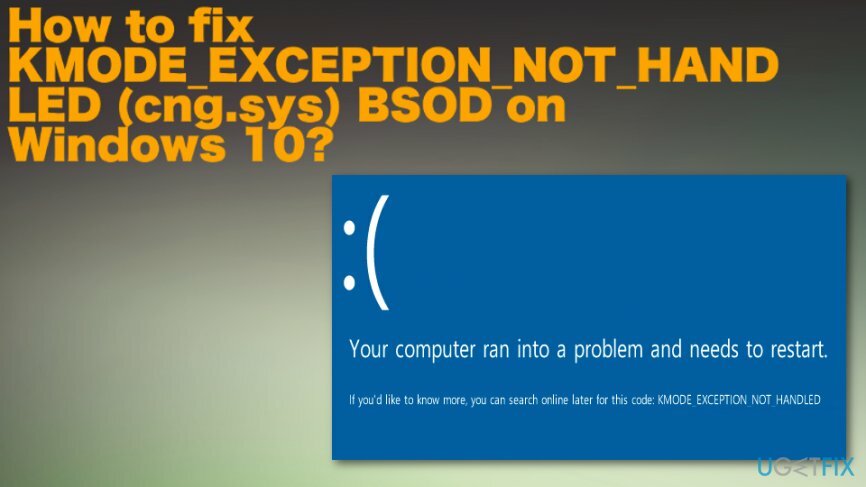
Por lo general, el BSOD KMODE_EXCEPTION_NOT_HANDLED (cng.sys) ocurre cuando se inicia el sistema después de un apagado o hibernación, pero no al reiniciar. El error de detención congela la pantalla e impide que el sistema se inicie normalmente mientras muestra los siguientes mensajes:
Se ha detectado un problema y se ha cerrado Windows para evitar daños en su computadora. El problema parece deberse al siguiente archivo: Cng.sys.
🙁 Su PC tuvo un problema y debe reiniciarse. Solo estamos recopilando información y luego lo reiniciaremos. Si desea obtener más información, puede buscar en línea este error más tarde: cng.sys.
DETENER 0x0000000A: IRQL_NOT_LESS_EQUAL - cng.sys
Posibles correcciones de BSOD de KMODE_EXCEPTION_NOT_HANDLED (cng.sys)
Para reparar el sistema dañado, debe adquirir la versión con licencia de Reimagen Reimagen.
Las entradas de registro dañadas, extraviadas o dañadas son el problema número uno, que desencadena la mayoría de los errores que las personas encuentran en el sistema operativo Windows 10. Además, es posible que el malware haya afectado esas entradas de registro y haya causado más problemas en el fondo de su máquina sin mostrar otros síntomas de infección.[3] Por lo tanto, el escaneo completo del sistema puede ayudarlo a corregir el error BSOD KMODE_EXCEPTION_NOT_HANDLED (cng.sys). Instalar en pc ReimagenLavadora Mac X9 u otra poderosa herramienta de optimización de PC y ejecute un análisis completo del sistema con él.
Reinstale el controlador Realtek
Para reparar el sistema dañado, debe adquirir la versión con licencia de Reimagen Reimagen.
- Haga clic derecho en Ganar clave y seleccione Administrador de dispositivos.
- Cuando se abra la ventana Administrador de dispositivos, expanda Carpeta de controladores de red, haga clic con el botón derecho en el controlador Realtek y seleccione Desinstalar. Si aparece una ventana de confirmación, haga clic en Aceptar para continuar. En algunos casos raros, los usuarios deben ingresar la contraseña de administrador, por lo que si recibió dicho permiso, asegúrese de ingresar la contraseña correcta.
- Después de eso, expande Controladores de sonido, video y juegos y desinstale el controlador Realtek también.
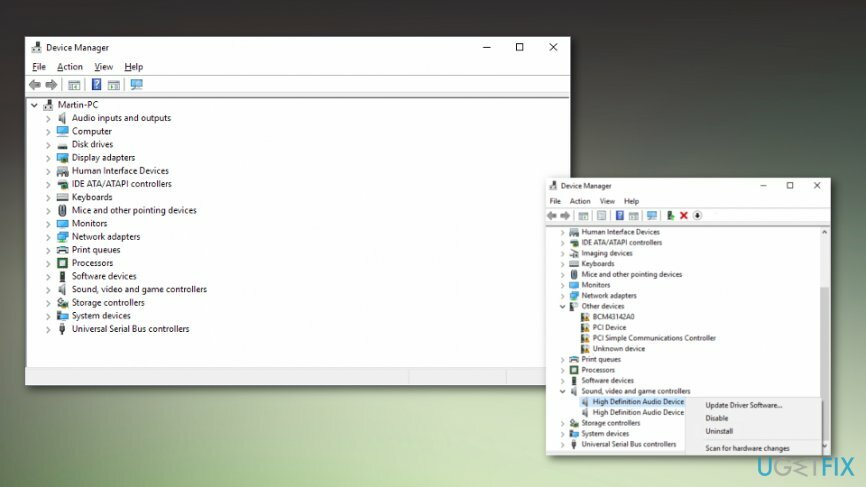
- Una vez finalizado el proceso, reinicia tu PC.
- Ahora tiene que volver a instalar los controladores que ha eliminado antes. Para hacer esto, vaya a la Administrador de dispositivos de nuevo.
- Hacer clic Pestaña Acción en la barra de herramientas.
- Seleccione Buscar cambios de hardware y deje que el sistema detecte e instale el controlador faltante automáticamente.
- Si por alguna razón este proceso termina con una falla, vaya al sitio web del fabricante y descargue los controladores manualmente.
Instale todas las actualizaciones del sistema operativo Windows disponibles
Para reparar el sistema dañado, debe adquirir la versión con licencia de Reimagen Reimagen.
- Haga clic en el Comienzo botón y tipo actualizar en el cuadro de búsqueda
- Cuando el Diálogo de Windows se abre, Cheque para ellos y Instalar actualizaciones si hay alguno nuevo.
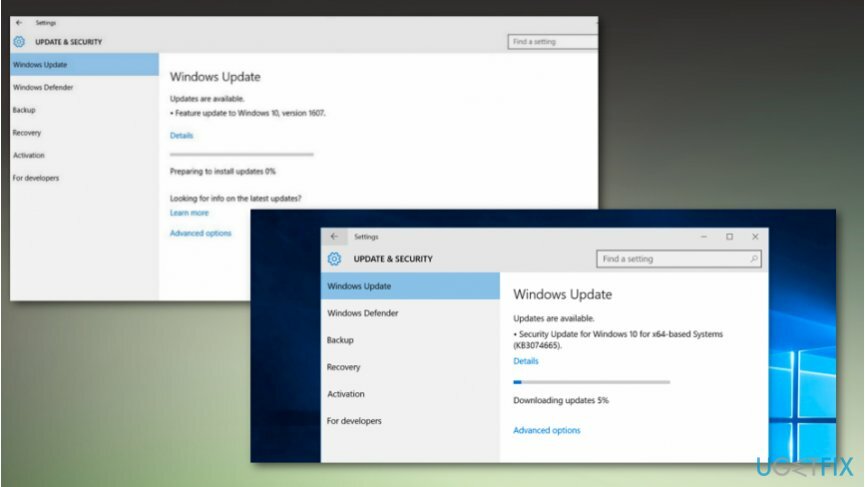
Desactivar el inicio rápido
Para reparar el sistema dañado, debe adquirir la versión con licencia de Reimagen Reimagen.
Varias personas han aprobado que deshabilitar el inicio rápido les ha ayudado a resolver el error cng.sys. Por lo tanto, si los métodos anteriores no ayudaron, vale la pena probar este:
- Botón derecho del ratón Ganar clave y seleccione Panel de control.
- Abierto Opciones de poder y haga clic en Elige lo que hacen los botones de encendido en el panel izquierdo.
- Seleccione Cambiar ajustes que actualmente no están disponibles en Defina los botones de encendido y active las contraseñas.
- Si se abre la ventana UAC, haga clic en sí para proceder.
- Encontrar Configuración de apagado y desmarcar Activar inicio rápido caja.
- Hacer clic Guardar cambios y cierre la ventana en la que se encuentra actualmente.
Comando Rus System File and Hard Drive Curroption Checker
Para reparar el sistema dañado, debe adquirir la versión con licencia de Reimagen Reimagen.
- Ir Símbolo del sistema con administrativo derecha e ingrese los siguientes comandos para ejecutar los procesos necesarios y presione Ingresar después de cada uno:
sfc / scannow
chkdsk / f
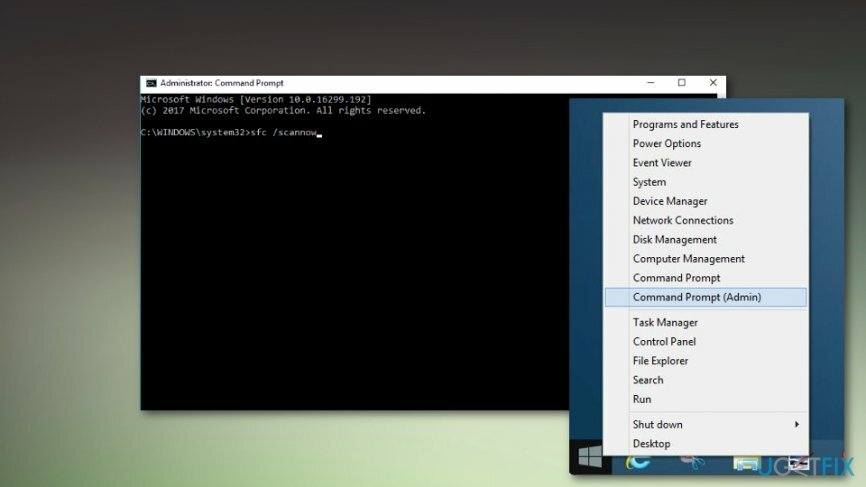
Repara tus errores automáticamente
El equipo de ugetfix.com está tratando de hacer todo lo posible para ayudar a los usuarios a encontrar las mejores soluciones para eliminar sus errores. Si no quiere luchar con las técnicas de reparación manual, utilice el software automático. Todos los productos recomendados han sido probados y aprobados por nuestros profesionales. Las herramientas que puede utilizar para corregir su error se enumeran a continuación:
Oferta
¡hazlo ahora!
Descarga FixFelicidad
Garantía
¡hazlo ahora!
Descarga FixFelicidad
Garantía
Si no corrigió su error con Reimage, comuníquese con nuestro equipo de soporte para obtener ayuda. Por favor, háganos saber todos los detalles que crea que deberíamos saber sobre su problema.
Este proceso de reparación patentado utiliza una base de datos de 25 millones de componentes que pueden reemplazar cualquier archivo dañado o faltante en la computadora del usuario.
Para reparar el sistema dañado, debe adquirir la versión con licencia de Reimagen herramienta de eliminación de malware.

Para permanecer completamente anónimo y evitar que el ISP y el gobierno de espionaje en ti, deberías emplear Acceso privado a Internet VPN. Le permitirá conectarse a Internet mientras es completamente anónimo al cifrar toda la información, evitar rastreadores, anuncios y contenido malicioso. Lo más importante es que detendrá las actividades de vigilancia ilegal que la NSA y otras instituciones gubernamentales están realizando a sus espaldas.
Circunstancias imprevistas pueden ocurrir en cualquier momento mientras se usa la computadora: puede apagarse debido a un corte de energía, un La pantalla azul de la muerte (BSoD) puede ocurrir, o las actualizaciones aleatorias de Windows pueden aparecer en la máquina cuando se fue por algunos minutos. Como resultado, es posible que se pierdan sus tareas escolares, documentos importantes y otros datos. A recuperar archivos perdidos, puede usar Recuperación de datos Pro - busca copias de archivos que todavía están disponibles en su disco duro y los recupera rápidamente.